Odzyskaj utracone / usunięte dane z komputera, dysku twardego, dysku flash, karty pamięci, aparatu cyfrowego i innych.
Samouczek odzyskiwania danych po aktualizacji OS X El Capitan 10.11.6
 Zaktualizowane przez Lisa Ou / 29 stycznia 2021 16:30
Zaktualizowane przez Lisa Ou / 29 stycznia 2021 16:30
- Czy moje pliki zostaną usunięte, jeśli zaktualizuję system OS X El Capitan?
- Czy muszę wykonać kopię zapasową komputera Mac przed aktualizacją do systemu OS X El Capitan?
- Czy aktualizacja oprogramowania Mac usuwa wszystko?
Istnieje wiele podobnych pytań dotyczących związku między aktualizacją Mac OS X El Caption a problemami z utratą danych. Cóż, jeśli nie wyczyścisz instalacji OS X El Capitan 10.11.6, możesz zachować wszystkie zapisane pliki i osobiste preferencje. Jeśli chodzi o regularne tworzenie kopii zapasowych plików Mac, jest to dobry zwyczaj, który możesz zachować. Jeśli nie możesz znaleźć określonego pliku, możesz odzyskać dane po aktualizacji OS X El Capitan tutaj.
Możesz również odzyskać dane po zainstalowaniu Mac OS XTeż.
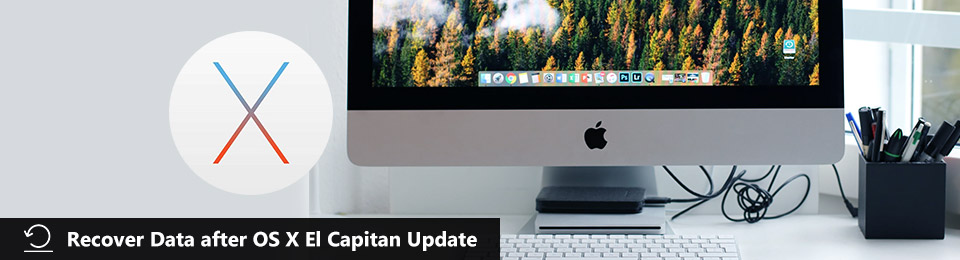

Lista przewodników
1. Co sprawia, że FoneLab Data Retriever dla komputerów Mac jest najlepszy
Możesz mieć pytanie dotyczące oprogramowania do odzyskiwania danych Mac. Czemu FoneLab Data Retriever to zalecany program do odzyskiwania danych na komputerze Mac? Czy można odzyskać utracone dane po aktualizacji Mac OS X El Capitan?
W rzeczywistości usunięte lub utracone pliki Mac nadal istnieją w oryginalnym miejscu przechowywania. Dopóki nie zapisujesz nowych plików w utraconym dysku twardym danych, możesz odzyskać dane z systemu Mac OS X El Capitan.
Ogólnie rzecz biorąc, FoneLab Data Retriever może być usunięto odzyskiwanie danych z karty SD i usunięte odzyskiwanie dokumentów i pomoże Ci wyodrębnić wszystkie usunięte i utracone pliki Mac. Możesz uzyskać jeszcze jedną szansę na odzyskanie danych Mac z dysku twardego OS X El Capitan.
FoneLab Data Retriever - odzyskaj utracone / usunięte dane z komputera, dysku twardego, dysku flash, karty pamięci, aparatu cyfrowego i innych.
- Z łatwością odzyskuj zdjęcia, filmy, kontakty, WhatsApp i inne dane.
- Wyświetl podgląd danych przed odzyskaniem.
Różny od time Machine, możesz wyświetlić podgląd i wybrać plik do odzyskania bez ograniczeń. Jest to metoda oszczędzająca czas, jeśli chcesz odzyskać tylko kilka plików Mac.
- Odzyskaj zdjęcia, filmy, muzykę, e-maile, dokumenty i inne dane na Macu selektywnie.
- Ratuj utracone lub usunięte dane Mac z aktualizacji, usunięcia, formatowania, twardego dysku RAW, awarii systemu i innych.
- Zeskanuj cały dysk twardy OS X El Capitan lub wybrany wolumin dysku za pomocą trybów szybkiego skanowania i głębokiego skanowania.
- Wsparcie dla odzyskaj dane z dysku twardego, karta pamięci, dysk flash i inne dyski wymienne na komputerze Mac.
- Pracuj z Mac OS X El Capitan 10.11.6 i wcześniejszymi wersjami.
2. Jak odzyskać dane po aktualizacji Mac OS X El Capitan 10.11.6
Uwaga: przestań korzystać z komputera przed uruchomieniem oprogramowania do odzyskiwania danych Mac. W przeciwnym razie utracone dane mogą zostać trwale zastąpione nowymi plikami.
Krok 1Premiera Oprogramowanie do odzyskiwania danych Mac. Kliknij Start dla Odzyskiwanie danych Mac. Wcześniej będziesz w interfejsie, aby odzyskać tylko utracone dane Mac.
FoneLab Data Retriever - odzyskaj utracone / usunięte dane z komputera, dysku twardego, dysku flash, karty pamięci, aparatu cyfrowego i innych.
- Z łatwością odzyskuj zdjęcia, filmy, kontakty, WhatsApp i inne dane.
- Wyświetl podgląd danych przed odzyskaniem.

Krok 2Sprawdź typ pliku i dysk twardy, które chcesz odzyskać z powodu aktualizacji El Capitan w systemie Mac OS X.

Krok 3Kliknij Scan zdobyć odzyskiwalne pliki Mac. szybkie skanowanie to domyślny tryb skanowania danych Mac. Możesz się przełączyć na Głębokie skanowanie tryb, aby uzyskać więcej plików do odzyskania na komputerze Mac.

Krok 4Wszystkie usunięte i istniejące pliki są wyświetlane w lewym panelu zgodnie z typem i ścieżką. Możesz otworzyć dowolny folder, aby zobaczyć zeskanowane dane Mac.
Krok 5Możesz użyć Szukaj i FILTRY funkcje na górnym pasku narzędzi, aby szybko znaleźć pliki Mac. Kliknij dwukrotnie plik Mac, aby wyświetlić podgląd w wyskakującym oknie. Możesz zaznaczyć wcześniej dowolny plik lub folder do odzyskiwania systemu Mac OS X El Capitan.

Krok 6Kliknij Recover rozpocząć odzyskiwanie danych Mac po aktualizacji OS X El Capitan. Nie zapomnij ustawić folderu docelowego w innej lokalizacji, w której wcześniej utraciłeś dane Mac. Następnie odczekaj chwilę, aż odzyskasz dane systemu Mac OS X El Capitan.

3. Podsumowanie: prawda o aktualizacji OS X El Capitan 10.11.6 bez utraty danych
Aktualizacja oprogramowania Mac nie usunie wszystkiego. Jeśli jednak wymażesz i zainstalujesz aktualizację Mac OS X El Capitan, komputer Mac będzie świeży i czysty jak nowy. Pomyśl dwa razy przed wykonaniem czystej instalacji.
W pewnym stopniu, Mac Data Retriever może być twoim najlepszym narzędziem do znajdź ukryte pliki na Macu. W porównaniu z tradycyjnymi metodami tworzenia kopii zapasowych danych można wykopać więcej plików Mac. Może odzyskasz dokument, który zniknął kilka miesięcy temu.
Następnie możesz zaktualizować Mac OS X El Capitan bez utraty danych.
Możesz także nauczyć się, jak naprawiono błąd zablokowania aktualizacji macOS sierra 10.12.1 bez utraty danych lub odzyskać dane po obniżeniu wersji systemu Mac OS.
Odzyskiwanie danych po aktualizacji OS X El Capitan jest bardzo łatwe FoneLab Data Retriever, dobrze? Nawet jeśli nie masz doświadczenia w odzyskiwaniu danych, możesz łatwo odzyskać utracony plik lub folder na komputerze Mac.
Jeśli ten artykuł jest pomocny, podziel się nim z większą liczbą osób.
FoneLab Data Retriever - odzyskaj utracone / usunięte dane z komputera, dysku twardego, dysku flash, karty pamięci, aparatu cyfrowego i innych.
- Z łatwością odzyskuj zdjęcia, filmy, kontakty, WhatsApp i inne dane.
- Wyświetl podgląd danych przed odzyskaniem.
